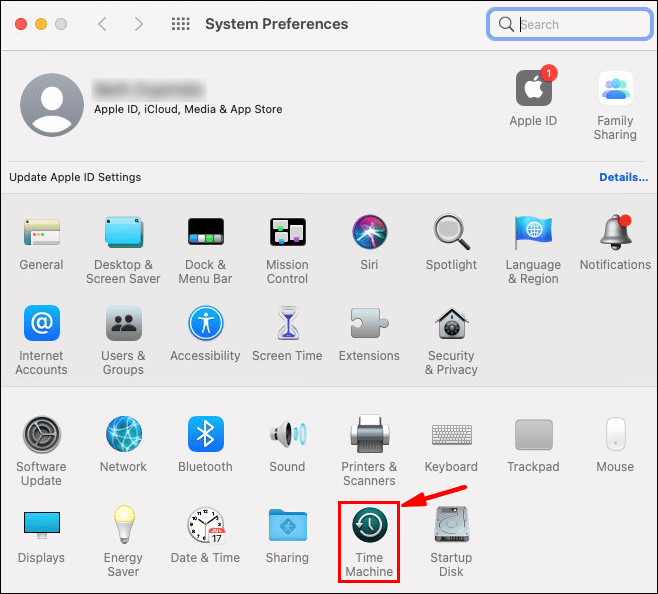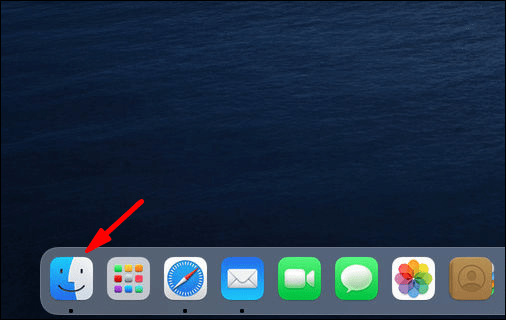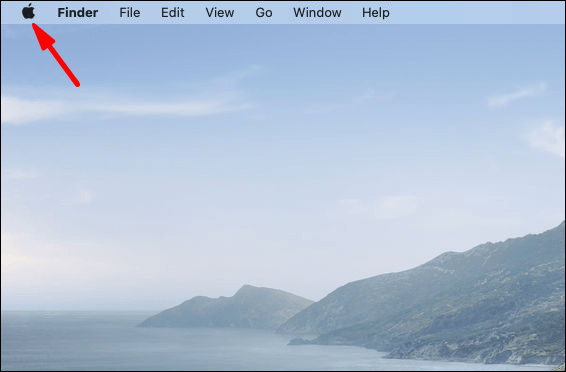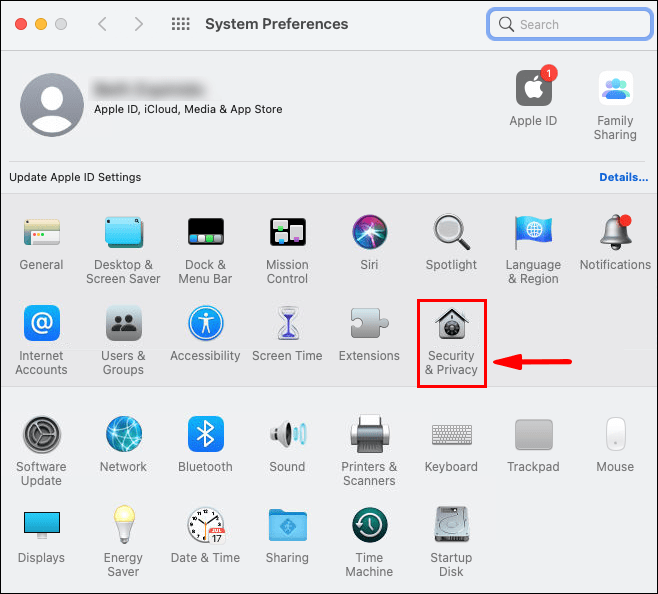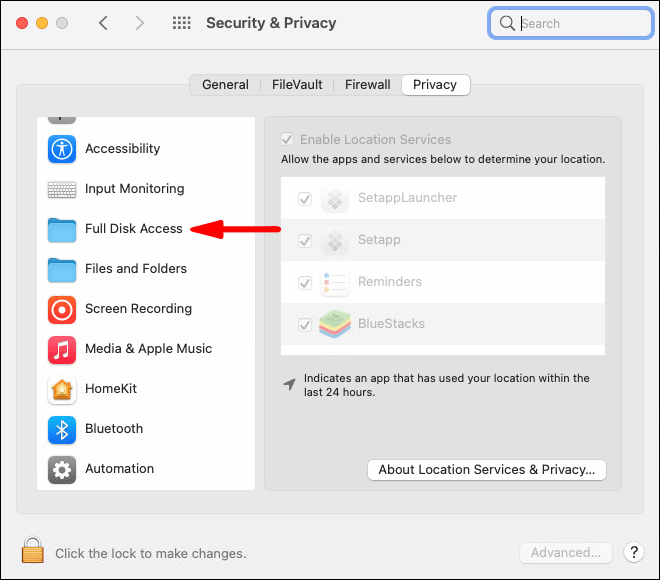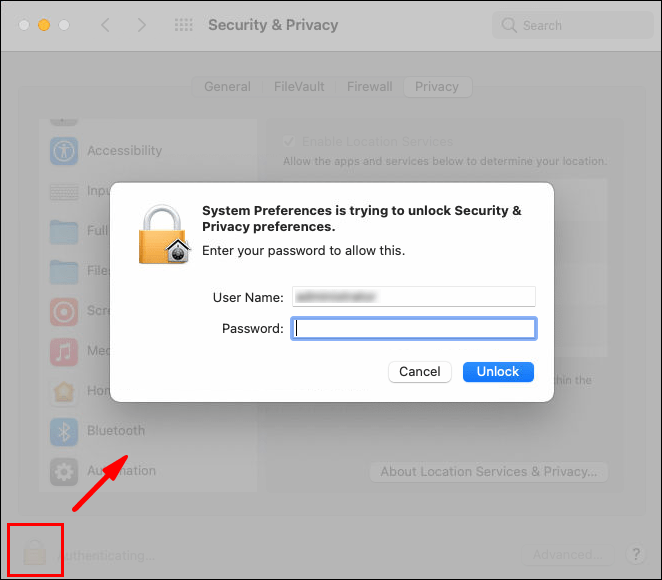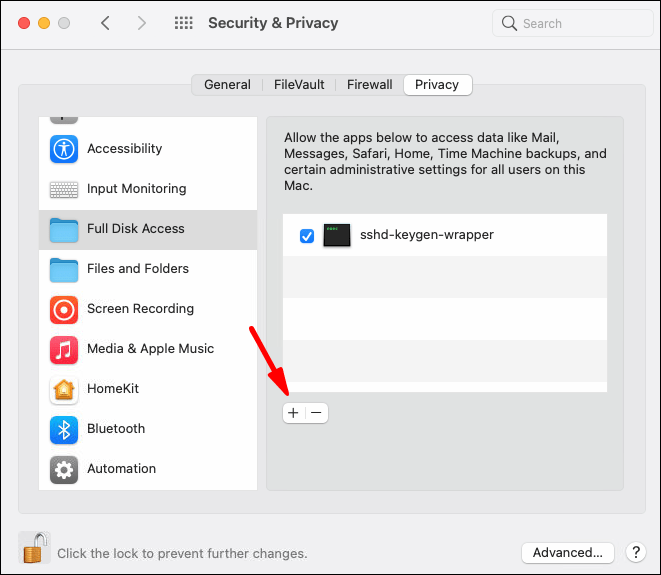Time Machine là một tính năng tích hợp thường xuyên sao lưu dữ liệu của bạn. Điều đó bao gồm ảnh, video, ứng dụng, tài liệu và thậm chí cả email. Nếu bạn cần cài đặt lại macOS, bạn không phải lo lắng về việc mất các tệp quan trọng. Bạn có thể khôi phục toàn bộ máy tính bằng ứng dụng Time Machine.
cách lấy yên trong minecraft

Tuy nhiên, vì chương trình rất kỹ lưỡng, các tệp sao lưu có thể nhanh chóng làm quá tải ổ đĩa ngoài của bạn. Bạn có thể muốn giải phóng một số không gian đó và chuyển sang thực hiện sao lưu thủ công. Trong bài viết này, chúng tôi sẽ hướng dẫn bạn cách tắt Cỗ máy thời gian bằng cách sử dụng ứng dụng hoặc lệnh Terminal tiện lợi.
Tùy chọn 1: Tắt tất cả các bản sao lưu bằng ứng dụng Time Machine
Để bắt đầu, bạn có thể thử tắt Cỗ máy thời gian bằng cách sử dụng ứng dụng. Bằng cách đó, nó sẽ tự động ngừng sao lưu các tệp của bạn nhưng bạn vẫn có thể thực hiện theo cách thủ công. Nó khá đơn giản và chỉ yêu cầu một vài bước đơn giản:
- Mở Tùy chọn Hệ thống trên máy Mac của bạn. Di chuyển con trỏ của bạn đến góc trên cùng bên trái của màn hình và nhấp vào biểu tượng Apple. Sau đó chọn Tùy chọn hệ thống từ danh sách thả xuống. Bạn cũng có thể sử dụng Dock và nhấp vào biểu tượng Tùy chọn hệ thống.

- Tìm biểu tượng Cỗ máy thời gian ở cuối cửa sổ. Nhấp đúp để khởi chạy ứng dụng.
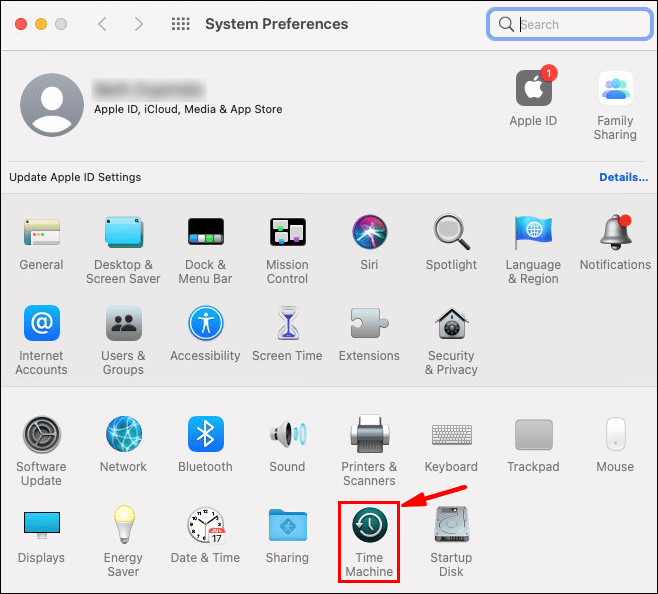
- Một cửa sổ mới sẽ xuất hiện. Tắt Cỗ máy thời gian bằng cách nhấp vào thanh trượt lớn ở phía bên tay trái.
Sau khi tắt, Time Machine sẽ không tự động sao lưu các tệp của bạn nữa. Tuy nhiên, bạn sẽ không giải phóng dung lượng trên ổ đĩa ngoài của mình theo cách này. Bạn phải làm điều đó theo cách thủ công bằng cách xóa các tệp trong ứng dụng. Đây là cách thực hiện:
- Điều hướng đến thanh Menu và nhấp vào biểu tượng Cỗ máy thời gian. Nếu nó không có ở đó, hãy nhấp vào biểu tượng Apple và đi tới Tùy chọn hệ thống.

- Duyệt qua các danh mục trong bảng điều khiển ở phía bên trái. Time Machine phân tách các tệp sao lưu theo định dạng (ví dụ: Ảnh, Ứng dụng). Nhấp vào thư mục chứa các tệp bạn muốn xóa.
- Chọn bằng cách kéo con trỏ qua các tệp bạn muốn xóa. Nhấp vào biểu tượng bánh răng nhỏ trong thanh menu phía trên.
- Chọn Xóa tất cả các bản sao lưu của _ Các mục từ danh sách thả xuống.
Bạn cũng có thể sử dụng Finder để xóa các tệp sao lưu cũ:
- Mở Finder bằng cách nhấp vào biểu tượng ở góc dưới cùng bên trái của Dock.
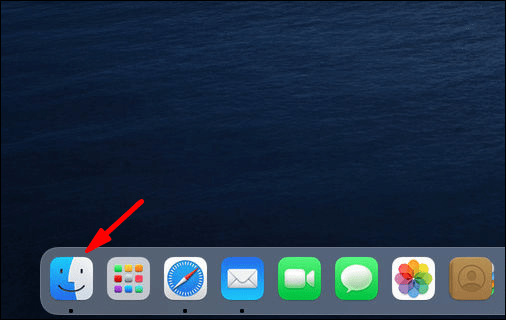
- Chọn thư mục có bản sao lưu Cỗ máy thời gian từ thanh bên trái. Nó có thể là ổ cứng ngoài hoặc thẻ nhớ, tùy thuộc vào những gì bạn đã sử dụng làm đĩa sao lưu.
- Nhấp đúp vào thư mục Backup.backupdb để truy cập các tệp. Chúng được sắp xếp theo ngày tạo, từ cũ nhất đến mới nhất.
- Chọn các tập tin và nhấp vào chúng trong khi giữ CMND để mở cửa sổ tùy chọn. Bạn cũng có thể làm điều đó bằng cách chạm vào bàn di chuột bằng hai ngón tay.
- Chọn Chuyển vào Thùng rác từ danh sách các tùy chọn.
- Quay lại Dock và mở thư mục Thùng rác. Sử dụng lệnh ‘’ CTRL + nhấp chuột ’’ để xem các tùy chọn. Nếu bạn muốn xóa vĩnh viễn các tệp, hãy chọn Dọn sạch Thùng rác. Nếu bạn muốn xem lại chúng một lần nữa, hãy nhấp vào Mở.
Tùy chọn 2: Sử dụng thiết bị đầu cuối để tắt sao lưu máy thời gian
Như bạn có thể thấy, giao diện Cỗ máy thời gian khá đơn giản. Bạn có thể tắt ứng dụng một cách dễ dàng và thậm chí xóa các tệp sao lưu không cần thiết để giải phóng dung lượng lưu trữ. Nhưng điều gì sẽ xảy ra nếu bạn đang làm việc trên máy Mac từ xa hoặc muốn chạy một số tập lệnh?
Ứng dụng Terminal là công cụ dòng lệnh được tích hợp sẵn cho các thiết bị của Apple. Bạn có thể tìm nó trong thư mục Ứng dụng trong Finder hoặc bằng cách sử dụng Tìm kiếm Spotlight. Ngoài các lệnh tiêu chuẩn, bạn cũng có thể sử dụng Terminal để tắt các bản sao lưu Time Machine. Nó phức tạp hơn một chút so với phương pháp trước đó, vì vậy hãy đảm bảo bạn làm theo các bước một cách cẩn thận:
- Nhấn ‘’ CMD + dấu cách ’’ để mở menu Spotlight.

- Nhập Terminal vào hộp thoại và nhấn Enter. Sau khi nhập một vài ký tự đầu tiên, Spotlight sẽ cung cấp danh sách kết quả tìm kiếm. Bạn cũng có thể chọn ứng dụng từ đó.

- Xóa không gian và nhập sudo tmutil disable. Đảm bảo rằng ổ đĩa ngoài của bạn đã được cắm vào trước khi bạn nhập lệnh.
Vì lệnh tmutil yêu cầu đặc quyền quản trị, bạn cũng sẽ phải sử dụng lệnh sudo. Bạn có thể sẽ được yêu cầu nhập mật khẩu sau khi chạy lệnh, vì vậy đừng ngạc nhiên.
Nếu bạn chỉ muốn dừng một bản sao lưu Cỗ máy thời gian cụ thể, bạn cũng có thể sử dụng Thiết bị đầu cuối:
- Nhấn ‘’ CMD + dấu cách. ’’

- Nhập Terminal và nhấn Enter.

- Xóa văn bản và gõ
tmutil stopbackup .
Ngoài ra còn có một dòng lệnh cho phép bạn loại trừ các thư mục cụ thể khỏi bản sao lưu Cỗ máy thời gian:
- Nhấn ‘’ CMND + dấu cách. ’’

- Mở Terminal và nhập
sudo tmutil addexclusion . - Thêm tên của thư mục sau lệnh. Chỉ cần đảm bảo sử dụng ~ / làm tiền tố. Ví dụ: nếu bạn không muốn Time Machine sao lưu các tệp đã tải xuống, hãy nhập:
sudo tmutil addexclusion ~/Downloads.
Có thể nói rằng bạn có thể sử dụng Terminal để hoàn thành hầu hết các tác vụ liên quan đến sao lưu. Dưới đây là một số lệnh Time Machine khác có thể hữu ích:
- Để truy cập danh sách tất cả các bản sao lưu, hãy sử dụng:
tmutil listbackups. - Để xem nơi các bản sao lưu được lưu trữ trong một máy tính từ xa, hãy sử dụng:
tmutil destinationinfo. - Để bắt đầu sao lưu, hãy sử dụng:
tmutil startbackup - Để xóa các tệp cũ, hãy sử dụng:
sudo rm –rf ~/.Trash/.
Nếu lệnh cuối cùng không hoạt động, có thể là do Thiết bị đầu cuối không có toàn quyền truy cập vào ổ đĩa ngoài. Bạn sẽ phải tạm thời cho phép nó kết thúc quá trình:
- Nhấp vào biểu tượng Apple ở góc trên bên trái màn hình.
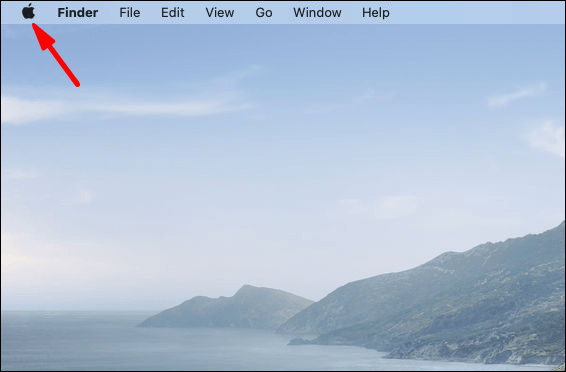
- Chọn Tùy chọn Hệ thống từ danh sách thả xuống.

- Đi tới Bảo mật và Quyền riêng tư và mở tab Quyền riêng tư.
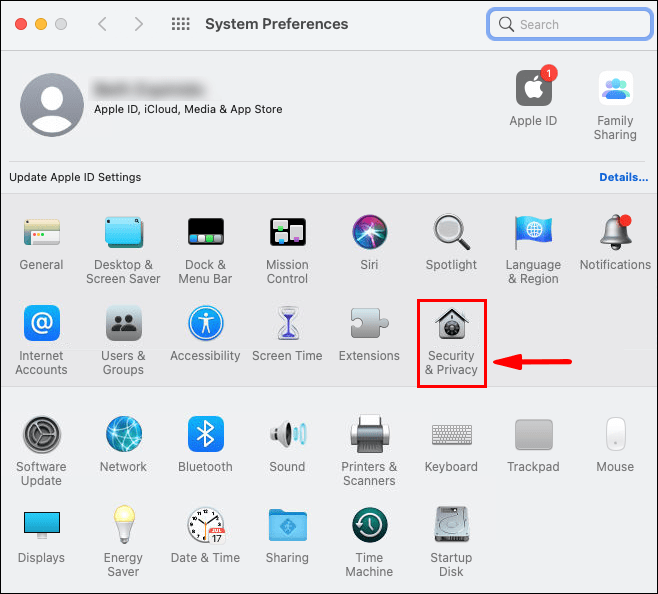
- Từ bảng điều khiển ở bên trái, chọn Full Disk Access.
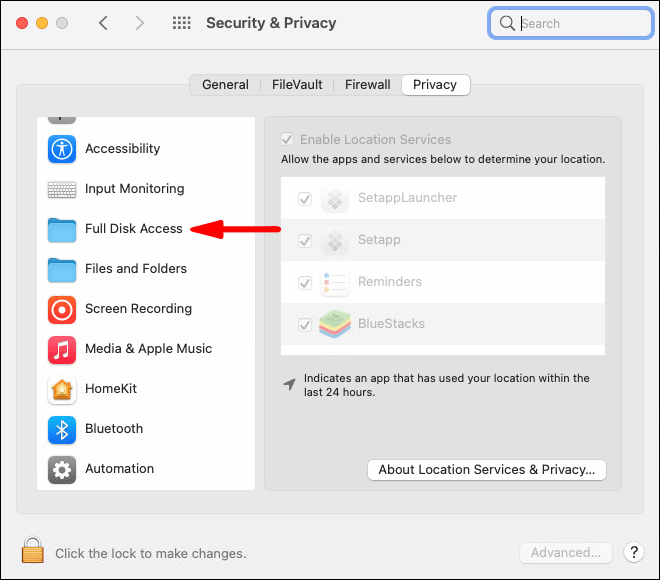
- Nhấn vào biểu tượng ổ khóa ở góc dưới cùng bên trái. Nhập Touch ID của bạn vào cửa sổ bật lên.
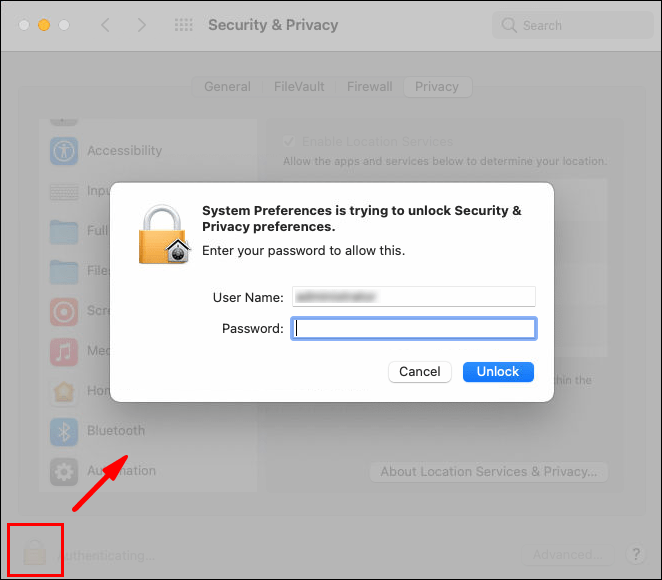
- Nhấp vào nút + nhỏ để thêm ứng dụng Terminal.
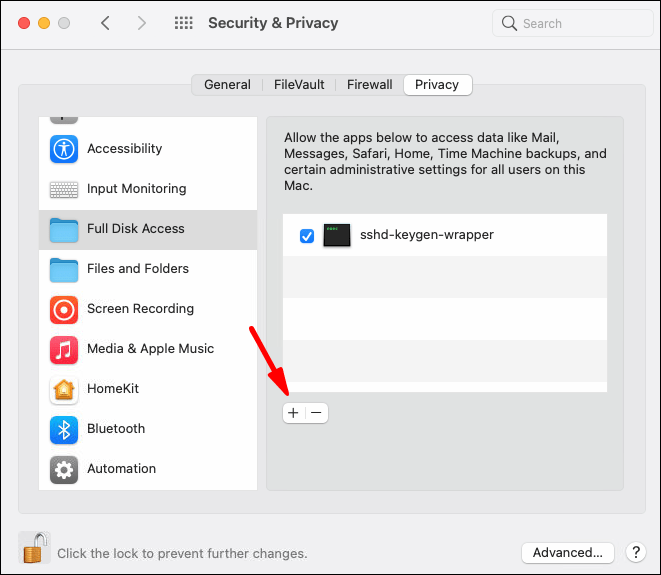
Câu hỏi thường gặp về sao lưu Time Machine
Có sự khác biệt giữa việc tắt và tắt máy thời gian không?
Ngoài ngữ nghĩa, không có nhiều sự khác biệt giữađang Tắtvàvô hiệu hóaCỗ máy thời gian. Sự khác biệt nằm ở phương pháp, nghĩa là bạn sử dụng ứng dụng hay lệnh Terminal để ngăn sao lưu tự động.
Hầu hết người dùng hướng về tùy chọn đầu tiên vì tùy chọn này đơn giản hơn. Mặc dù vốn dĩ không có gì không an toàn khi sử dụng dòng lệnh, nhưng nó đòi hỏi nhiều hơn một chút.
Dù bằng cách nào, bạn vẫn có tùy chọn sao lưu các tệp của mình theo cách thủ công. Tất cả những gì bạn cần là một ổ đĩa ngoài hoặc ổ USB có dung lượng lưu trữ rộng rãi và bạn đã sẵn sàng. Chỉ cần làm theo các bước đơn giản:
1. Mở Finder và chọn Preferences.
2. Di chuyển đến phần Đĩa cứng và chọn hộp nhỏ để hiển thị mục đó trên màn hình nền.
3. Tạo một thư mục mới trong đĩa sao lưu cho các tập tin sao lưu.
4. Mở đĩa máy tính cục bộ và chọn thư mục Người dùng.
5. Kéo con trỏ qua các tệp bạn muốn sao lưu và di chuyển chúng vào thư mục ổ đĩa ngoài.
cách xem tất cả các bình luận trên youtube của bạn
6. Chờ một vài giây cho đến khi quá trình hoàn tất. Thời gian có thể thay đổi tùy thuộc vào kích thước và số lượng tệp.
Làm thế nào để bạn xóa ảnh chụp nhanh Cỗ máy thời gian để tiết kiệm dung lượng?
Ảnh chụp nhanh ở đó vì Cỗ máy thời gian không phải lúc nào cũng được kết nối với đĩa sao lưu chính. Vì ứng dụng sử dụng ổ đĩa ngoài hoặc thẻ nhớ flash để lưu trữ tệp nên chúng thường không được cắm 24/7. Khi bị ngắt kết nối, Time Machine sẽ tạo danh sách các bản sao lưu đang chờ xử lý bằng cách chụp nhanh các tệp cụ thể.
Mặc dù hệ thống này có hiệu quả cao, nhưng nó cũng là thủ phạm chính gây quá tải không gian lưu trữ. May mắn thay, bạn có thể xóa các ảnh chụp nhanh khỏi máy tính của mình bằng cách sử dụng lệnh Terminal. Đây là cách thực hiện:
1. Khởi chạy Terminal bằng phím tắt ‘’ CMND + dấu cách ’’.
2. Nhập lệnh sau: tmutil listlocalsnapshots / . Đảm bảo nhấn vào khoảng trống trước khi gạch chéo.
3. Bạn sẽ thấy một danh sách các ảnh chụp nhanh. Sao chép thông tin và xóa hộp.
4. Nhập lệnh ‘’ sudo tmutil deletelocalsnapshots ’’ và thêm một ngày cụ thể vào cuối.
Bạn phải lặp lại các bước này cho mỗi ảnh chụp nhanh, vì vậy nó có thể hơi tẻ nhạt. Tuy nhiên, bạn có thể tránh hoàn toàn các ảnh chụp nhanh bằng một lệnh Terminal đơn giản:
1. Nhấn ‘’ lệnh + dấu cách ’’ để khởi chạy menu Spotlight.
2. Nhập: sudo tmutil vô hiệu hóa cục bộ vào hộp.
3. Nhập thông tin đăng nhập quản trị viên hệ thống của bạn vào hộp bật lên.
Nếu bạn thấy tất cả các lệnh này quá khắt khe, đừng lo lắng. Có rất nhiều ứng dụng của bên thứ ba để xóa ảnh chụp nhanh.
Quay lại sao lưu với Time Machine
Mặc dù Cỗ máy thời gian là một công cụ đáng tin cậy, nhưng nó có thểquáđáng tin cậy. Không ai thực sự có thể đối phó với số lượng tệp sao lưu và ảnh chụp nhanh cục bộ. May mắn thay, bạn có thể chỉ cần vô hiệu hóa ứng dụng và chuyển sang thực hiện sao lưu thủ công.
Có hai cách bạn có thể thực hiện. Phương pháp ưa thích của hầu hết là sử dụng ứng dụng Cỗ máy thời gian để tắt sao lưu tự động và xóa các tệp chất đống. Tuy nhiên, có một loạt các lệnh Terminal có thể thực hiện hầu hết, nếu không phải tất cả, quản lý các tác vụ. Nó tùy thuộc vào sở thích cá nhân, vì vậy hãy thoải mái thử cả hai tùy chọn.
Bạn thực hiện sao lưu như thế nào? Trải nghiệm của bạn với các lệnh trong Terminal là gì? Bình luận bên dưới và cho chúng tôi biết nếu có cách nào khác để tắt Cỗ máy thời gian.